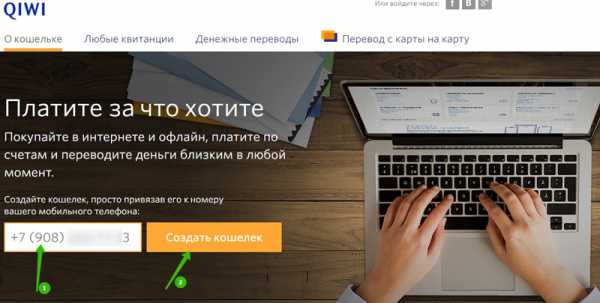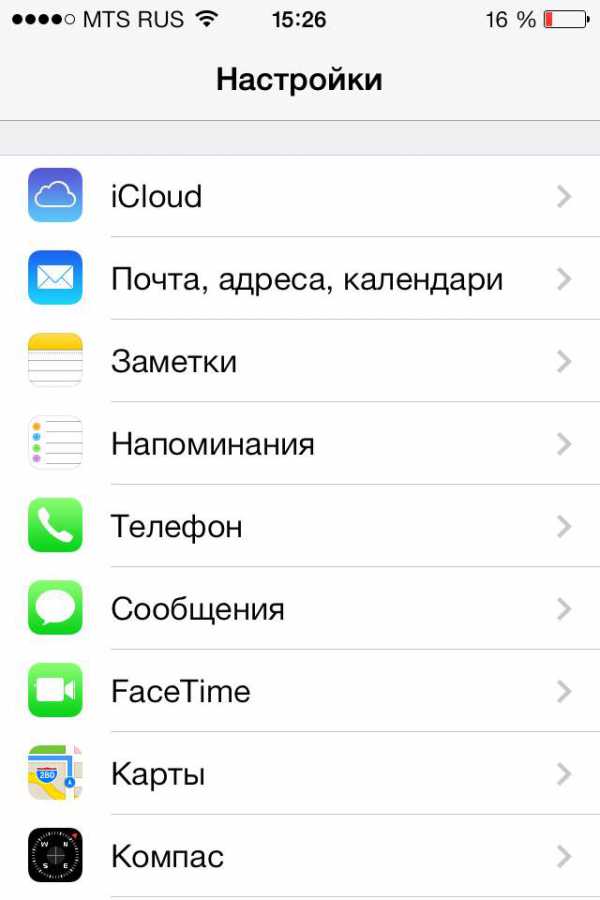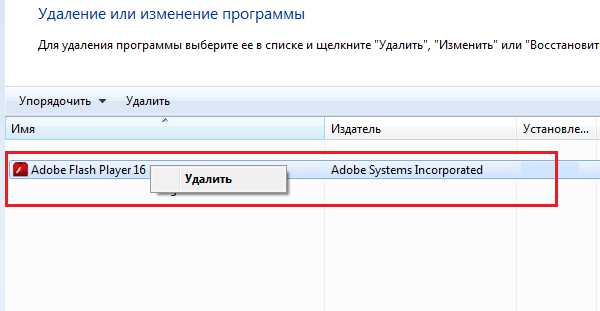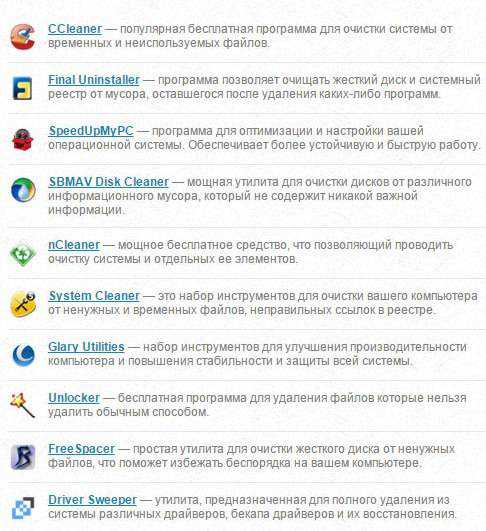Как удалить тор браузер с компьютера
Как удалить браузер Тор? Инструкция по удалению Tor Browser
Tor Browser Bundle — веб-браузер, разработанный на основе Firefox ESR (Firefox с разрешением поддержки) и создан с целью обеспечения анонимности клиентов и их конфиденциальности посредством Tor и Vidalia – все эти инструменты в него встроены. Данная сборка также состоит из расширений Firefox: Torbutton, NoScript и HTTPS-Everywhere. Теперь давайте рассмотрим несколько методов, которые помогут пользователям удалить Тор браузер с компьютера без лишних проблем.
В процессе запуска Tor Browser, он автоматически производит запуск инструментов Tor и Vidalia, скрывающих источник вашего трафика и шифрующих всё внутри системы Tor. Так как трафик между Tor-сетью и итоговым назначением не зашифрован, Браузер поставляется с HTTPS-Everywhere, разрешением, которое производится компаниями TheTor Project и ElectronicFrontierFoundation. Оно служит гарантом защиты ваших коммуникаций на многих важных интернет порталах, что обеспечивает ваш сёрфинг безопасностью.
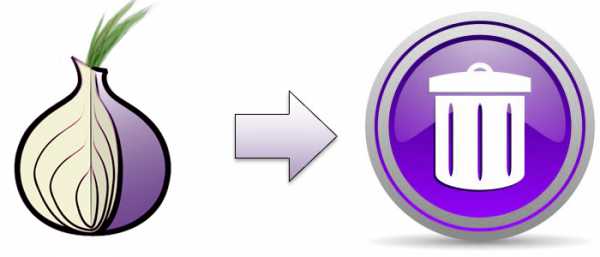
В процессе закрытия Tor Browser, перечень посещаемых веб-сайтов и документы cookie устраняются. На Linux, нажмите на кнопку «Exit» на Vidalia, для того, чтобы успешно выйти полностью из TorBrowserBundle, это значит, что закроются все программы — Vidalia, Tor и Firefox ESR) — это действует только, если другие программы Firefox не были запущены.
Как полностью удалить Тор браузер с вашего компьютера ?
Браузер устанавливается в портативном режиме. Т.е все файлы хранятся в папке, в котрую вы установили браузер. Поэтому достаточно удалить папку с браузером, и ваш Tor Browser будет удален.
Для этого закройте сам браузер, и проверьте в диспетчере задач (Ctrl+Alt+Del), нет ли там процессов TOR.EXE . Если такой процесс есть завершите его:
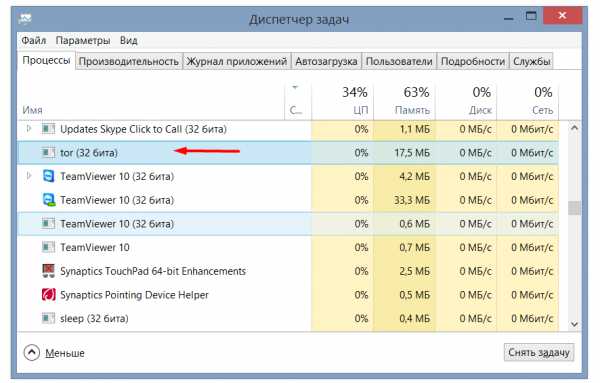
Tor Browser Bundle с легкостью можно запустить на Ubuntu / Linux, однако для интегрирования его с меню/Dash и более легких обновлений (ведь вам необходимо вручную загружать и устанавливать все новые разработки) был разработан PPA-репозиторий, за счет которого вы можете с легкостью установить и оставаться со свежими вариантами браузер Тор для Linux.
Пакет для Ubuntu использует AUR-скрипт tor-browser-en, он основан на функционировании AlessioSergi, BenjaminDrung и MaxRoder . Поэтому программа функционирует из единственной папки, в которой он создает временные документы и так далее, а со скриптом, Tor Browser автоматически устанавливается или обновляется в вашу домашнюю папку при осуществлении первого запуска. Однако вам не нужно переживать по поводу того, как все это функционирует, ведь все осуществляется в фоновом режиме. От вас требуется всего лишь добавить PPA-репоиторий, установить обозреватель и запустить браузер из меню/Dash, как любое аналоговое приложение.
Основные замечания:
По причине того, что отдельные документы для всех поддерживаемых языков, пакеты из Ubuntu PPA поддерживают лишь английский язык, всяческие изменения, которые вы осуществляете в Тор, удаляются в процессе обновления и к сожалению, не существует метода для исправления этого, так как так функционирует Tor Browser.
xn----8sbcrj2bocdlr.xn--p1ai
Удаляем Tor Browser с компьютера полностью
 Проблема с неполным удалением программы с компьютера возникает нередко, так как пользователи не знают, где остались еще файлы программы и как их оттуда выловить. На самом деле, Tor Browser не является такой программой, ее можно удалить всего за несколько шагов, сложность заключается лишь в том, что она часто остается работать в фоновом режиме.
Проблема с неполным удалением программы с компьютера возникает нередко, так как пользователи не знают, где остались еще файлы программы и как их оттуда выловить. На самом деле, Tor Browser не является такой программой, ее можно удалить всего за несколько шагов, сложность заключается лишь в том, что она часто остается работать в фоновом режиме.
Содержание
- Диспетчер задач
- Удаление программы
Диспетчер задач
Перед удалением программы пользователю надо зайти в диспетчер задач и проверить, не остался ли браузер в списках запущенных процессов. Запуск диспетчера можно осуществить несколькими способами, простейшим из которых является нажатие клавиш Ctrl+Alt+Del. Если в списке процессов Тор Браузер отсутствует, то можно сразу переходить к удалению. В другом случае надо нажать на кнопку «Снять задачу» и подождать несколько секунд, пока браузер перестанет работать в фоновом режиме и остановятся все его процессы.
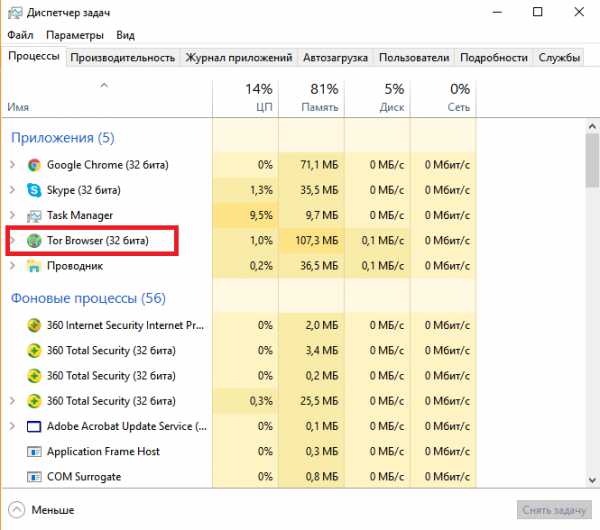
lumpics.ru
Как удалить Tor браузер?
Как бы ни была полезна программа, иногда приходит время и для ее удаления. Возможно вы решили использовать Tor на отдельном компьютере, никак не связанном с повседневной жизнью - и правильно, а может быть вам нужно просто переустановить программу. Так или иначе, в этой статье мы расскажем, как удалить Tor браузер с вашего компьютера.
Удалить Tor браузер с Windows
Нет ничего проще, чем удалить Tor с Windows ОС - ведь браузер совсем никак не связан с операционной системой. По умолчанию программа устанавливается на ваш рабочий стол и оттуда ее можно прямиком отправить в корзину. Если же нажать Shift + Del, то тор будет удален с диска без перемещения в корзину – мой самый любимый способ удаления файлов.
Удалить Tor браузер c Linux
Удалить Tor с Linux OS еще проще, чем его установить. Если вы устанавливали программу, следуя нашим советам, то просто удалите папку с рабочего стола: клик правой кнопкой мыши – в корзину. Также программу можно удалить раз и навсегда, нажав Shift + Del. Вот и все - никаких непонятных команд с множеством параметров.
Но специально для тех, кто предпочитает командную строку, приведем команду для удаления:
rm –fr ~/tor-browser_en-USУдалить Tor браузер c Mac OS
C OS X Tor тоже удаляется без лишних сложностей. Всего лишь нужно зайти в Приложения, найти иконку Tor и перетащить ее в корзину (как правило в правом нижнем углу экрана). После очищаете корзину и больше никаких следов Tor на вашем компьютере.
Удалить Tor c Android
Для подключения к сети тор с устройств на базе ОС Android используются два приложения: прокси Orbot и браузер Orweb. И если вы решили отказаться от использования Tor на вашем андроид устройстве, то нужно удалить оба приложения. Для этого переходите в настройки, выбираете приложение, а затем жмете на кнопке «Удалить».
torify.me
Как удалить тор браузер, извлечение программы из компьютера
Браузер, позволяющий анонимно посещать разные сайты, заходить на страницы ресурсов, находящихся в числе запрещённых рано или поздно необходимо удалить.
Процесс полного избавления от приложения тор на компьютере и мобильном устройстве осуществляется по-разному, но в обоих случаях всё предельно легко.
Извлечение программ из памяти мультимедийного устройства – как удалить тор браузер
Неправильная работоспособность различных расширений, необходимость очистить память, желание установить что-то другое, более продуктивное – это реальные причины, по которым пользователи отказываются от программного обеспечения тор. Приложение создавалось для анонимной работы в интернете, но когда пользователю уже не хочется оставаться незамеченным, он может навсегда избавиться от такого браузера. Чтобы удалить из памяти мультимедийных устройств тор, необходимо использовать пару простых правил, что не займёт много времени и сил.
Устранение ненужного контента с компьютера
Полностью извлечь тор из ПК – это лёгкая, доступная начинающим и опытным компьютерщикам задача. Чтобы отправить указанную мультимедийную систему к мусору достаточно поступить так:
- найти папку, с которую закачивался контент;
- выбрать в меню пункт, под которым скрывается указанное расширение;
- переместить лишние данные в корзину;
- подтвердить действие, нажав два раза на правую клавишу мышки.
Такой способ устранения ненужного приложения идеально подходит для людей, которыми используется Linyx. Для виндовс процесс стирания ненужного программного элемента будет ещё быстрее и легче. На компьютерах, работающих с этой операционной системой, стоит выполнять такие шаги по устранению:
- найти на рабочем столе иконку, отображающую нужное расширение;
- нажать на неё и несколько секунд удерживать;
- переместить в мусорное ведро или нажать одновременно кнопки Shift и Delete.
После этих процессов, выбранный элемент считается полностью извлечённым из памяти мультимедийной, рабочей системы. На место этого контента, пользователь сможет поместить другой, более важный, полезный для него.
Удаление браузера тор на андроид
Полностью убрать редко используемую программу с мобильного устройства, функционирующего при помощи системы андроид, сможет каждый человек. Для устранения контента, в котором уже больше нет потребности, следует выполнить действия по такой схеме:
- перейти в меню установок мобильного браузера и полностью завершить его работу – клавиша окончания функционирования находится в дополнительных настройках;
- посетить подраздел меню настроек, предполагающий возможность управления загруженными файлами;
- отметить галочкой нужный компонент, нажать на кнопку удалить.
Устранить такой элемент, это возможно лишь в некоторых мобильных устройствах, несложно без использования главного меню.
Для быстрого извлечения ненужной программы, нужно на рабочем столе мультимедийного прибора найти её изображение. Нажатие на иконку и её удерживание будет способствовать появлению специального значка – красный крестик или небольшой мусорный бак. На эту отметку нужно нажать всего один раз. После выполненной работы, браузер будет успешно обезврежен. Дополнительно это проверить стоит, посетив раздел общих установок мультимедийных устройств.
Полностью прекратить функционирование расширения для анонимного посещения интернета, люди, желающие сделать такой процесс, могут за несколько мину. При присутствии необходимости, этот браузер несложно установить с официального источника, загрузка файла является полностью бесплатной. При повторном закачивании приложения тор, стоит проверить его на предмет наличия вредоносных вирусов, способных препятствовать исправности работы ПК или мультимедийного устройства.
Механизм удаления будет понятным для пользователей всех возрастных категорий. Если выполнить поставленную задачу не удаётся, следует нанести визит в цент сервисного обслуживания. Специализированная помощь в этом случае позволит устранить все проблемы, которые присутствуют на ПК. Избавиться от браузера тор значительно проще, чем установить его из интернета. Именно поэтому, прежде чем стирать расширение, стоит убедиться, что оно больше не будет полезным.
brauzergid.ru
Как пользоваться браузером Тор — Установка, настройка и удаление
Привет! Сегодня я расскажу вам о том, как пользоваться браузером Тор, о его установке, настройке, а так же удалении.
Tor browser (The Onion Router) — по русски браузер Тор, реже Лук — специально разработанный браузер с открытым исходным кодом, для реализации так называемой луковой маршрутизации. Данный браузер основан на системе прокси серверов, позволяющих устанавливать анонимное сетевое соединение.
UPD 19.05: В связи с новым законом, в Украине закрыли сайт Вконтакте, Одноклассники, Яндекс и еще несколько сайтов. Браузер Тор также поможет вам обойти блокировку провайдера и вы сможете пользоваться ВК и другими сайтами. Прочтите мою инструкцию и начните пользоваться браузером Tor, если вам будет что-то непонятно, то смело пишите в комментариях, я вам помогу.

Браузер Тор наиболее популярен среди:
- Хакеров
- Пользователей криптовалют, в том числе и биткоин
- Параноиков
- Людей, которые желают всегда оставаться анонимными
- Людей, у которых заблокирован доступ к какому-либо сайту (привет Роскомнадзор)
Tor помогает с легкостью обходить блокировки сайтов от Роскомнадзора, недавно например в России был заблокирован сайт LocalBitcoins.com.
Как установить браузер Тор
- Перейдите этой по ссылке, сайт автоматически определит вашу операционную систему и предложит вам скачать подходящую версию, если версия вам не подходит, то нажмите View All Downoalds. Если версия определена правильно, то выберите подходящий для вас язык, нажмите кнопку Download и сохраните установочный файл.
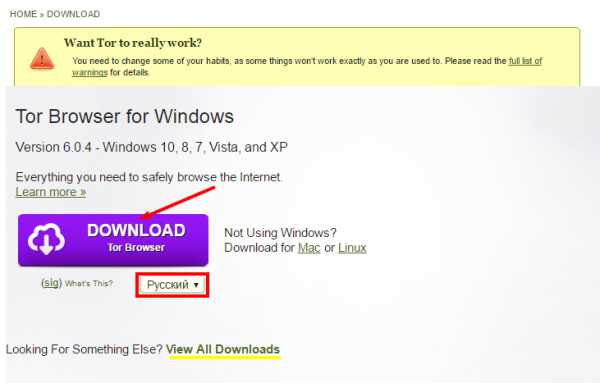
- Далее запустите установочный файл, который вы только что скачали, и выберите язык установки.
- Потом выберите папку для установки и нажмите Установить.
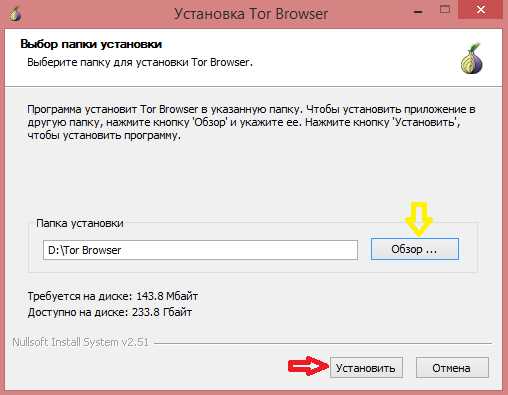 Дальше начнется процесс установки, который обычно занимает меньше минуты.
Дальше начнется процесс установки, который обычно занимает меньше минуты. 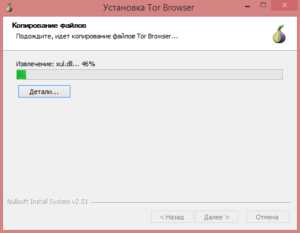
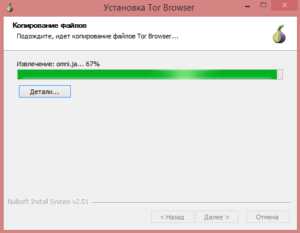
- После завершения установки нажмите Готово

- Вы уже в одном шаге от использования браузера, осталось только подключиться к сети, для этого нужно всего лишь нажать Соединиться. Более продвинутые пользователи, которые разбираются в прокси серверах и которым нужна более гибкая настройка, могут сами настроить подключение, нажав Настроить.
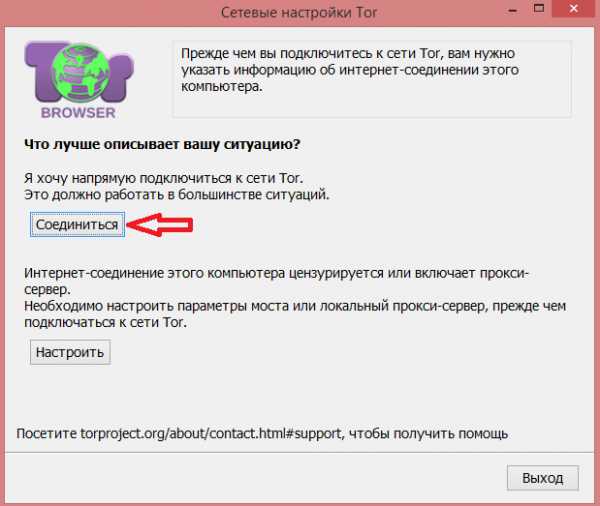 Далее программа автоматически подключится к сети, у меня это заняло всего пару секунд.
Далее программа автоматически подключится к сети, у меня это заняло всего пару секунд.
- Вот и все! Вы уже в браузере, которым можете начать пользоваться. Для начала можете попробовать зайти на какой-то заблокированный сайт, например на заблокированный недавно LocalBitcoins.com (Если вы в России).
- Так же советую проверить настройки сети Tor, нажав на одноименную ссылку.
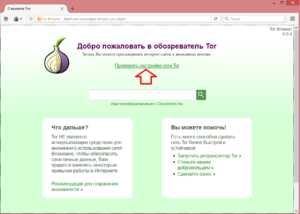 Потом жмем Да. Если вы получаете подобное сообщение, значит браузер успешно настроен!
Потом жмем Да. Если вы получаете подобное сообщение, значит браузер успешно настроен! 
Как изменить IP адрес в Тор
Для того чтобы изменить свой IP адрес в данном браузере, достаточно всего лишь сделать пару кликов.
Чтобы продемонстрировать вам это, я зашел на сайт 2ip.ru, сейчас он показывает что я нахожусь в UK.
Чтобы поменять адрес, нужно нажать на лук и выбрать Новая личность (либо нажать сочетание клавиш CTRL+SHIFT+U), а потом нажать Да. Здесь кстати видна цепочка, через которую я подключен: Франция — США — Великобритания.
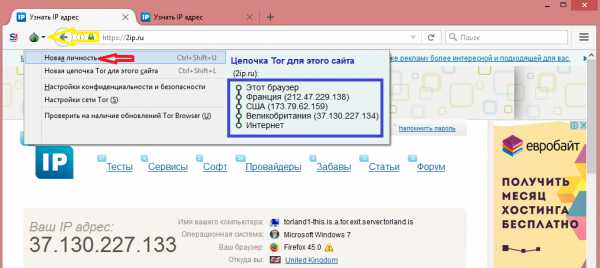 Как видите, цепочка подключения поменялась и теперь у меня отображается другой IP адрес, который находится в Словакии. Иногда при смене личности IP адрес может остаться тот же, однако поменяется цепочка подключения.
Как видите, цепочка подключения поменялась и теперь у меня отображается другой IP адрес, который находится в Словакии. Иногда при смене личности IP адрес может остаться тот же, однако поменяется цепочка подключения.
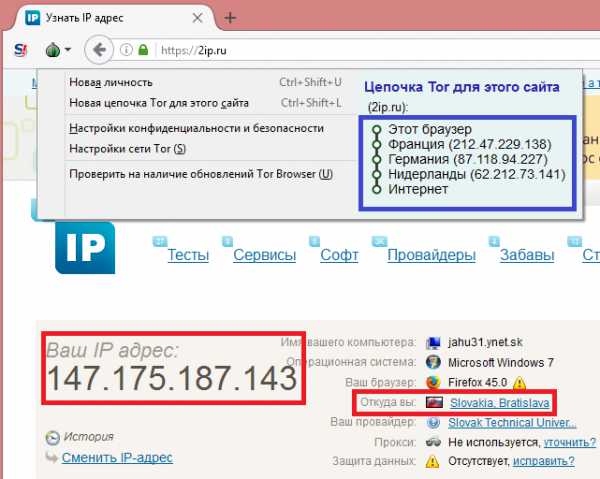
Настройка браузера Тор
В принципе браузер уже настроен для работы с ним, однако я покажу несколько настроек, которые так же могут вас заинтересовать:
Чтобы перейти к настройкам браузера, откройте меню, нажав на кнопку в правом верхнем углу и выберите Настройки. 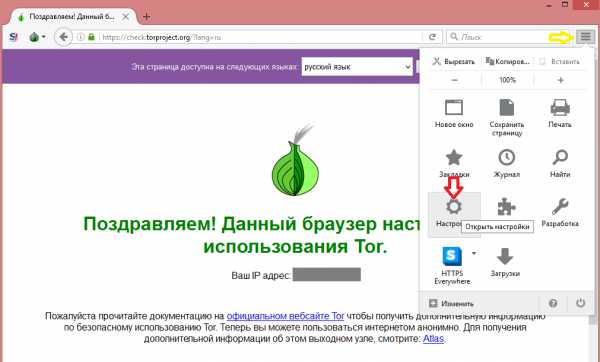
Как изменить домашнюю страницу в Тор:
Поменяйте домашнюю страницу, например на Google. Для этого перейдите во вкладку Основные и напишите адрес желаемого сайта. 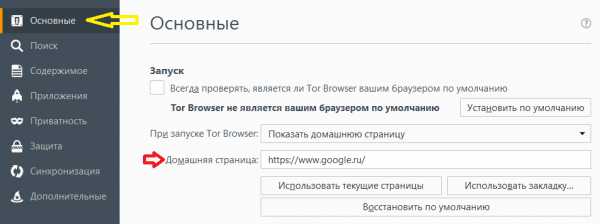
Как изменить папку для загрузок в Тор:
В этой же вкладке вы можете поменять стандартную папку для загрузок, чтобы вас постоянно не спрашивали куда сохранить файл. Я выбрал сохранение на рабочий стол.
Смена поисковой системы в Тор:
Во вкладке Поиск вы можете поменять поисковую систему, поставив например Google.
Отключаем отслеживание и запоминание истории:
Часто сайты собирают информацию о нас, например данные местоположения (для отображения погоды). Вы можете запретить им отслеживать вас. Для этого откройте вкладку Приватность и выберите «Просить сайты не отслеживать меня». Так же можно полностью отключить запоминание истории.
Как увеличить защиту в браузере Тор:
И последний совет от меня, включите блокировку подозрительных сайтов. Во вкладке защита отметьте блокировать сайты.
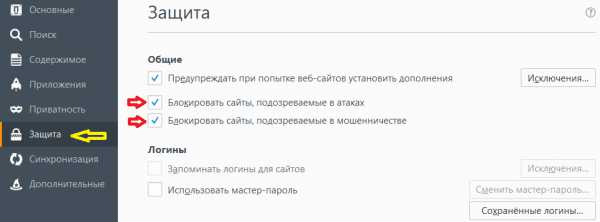
Как удалить браузер Тор
Вы не найдете на компьютере файла для деинсталляции браузера, так как он устанавливается в портативном режиме. Все файлы программы хранятся в папке, в которую вы установили программу.
Для того чтобы удалить браузер Тор, вам нужно будет закрыть его, завершить процесс Tor в диспетчере задач (если он еще запущен), а так же полностью удалить папку с программой, вот и все! 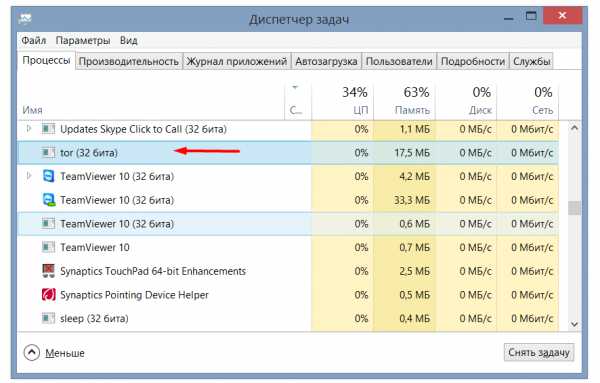
Заключение
Если вы активный пользователь биткоин и любите анонимность, то данный браузер должен вам понравиться!
Если вы не можете зайти на какой-либо сайт из-за блокировки провайдера, то браузер Тор также вам очень поможет!
Еще одним отличием этого браузера является то, что с его помощью можно посетить так называемый Deep Web, который не индексируется обычными поисковыми системами и на сайты которого нельзя войти просто так.
Обычно на этих сайтах размещена информация, которая является запрещенной, так же в Deep Web можно найти различные магазины оружия и запрещенных психотропных веществ, именно эти магазины и приносят плохую репутацию данному сегменту интернета.
Однако сайты, которые работают только в сети Tor бывают интересными, полезными и вполне законными. Список некоторых из них вы можете найти загуглив «Сайты .onion»
freebitcoins.pp.ua